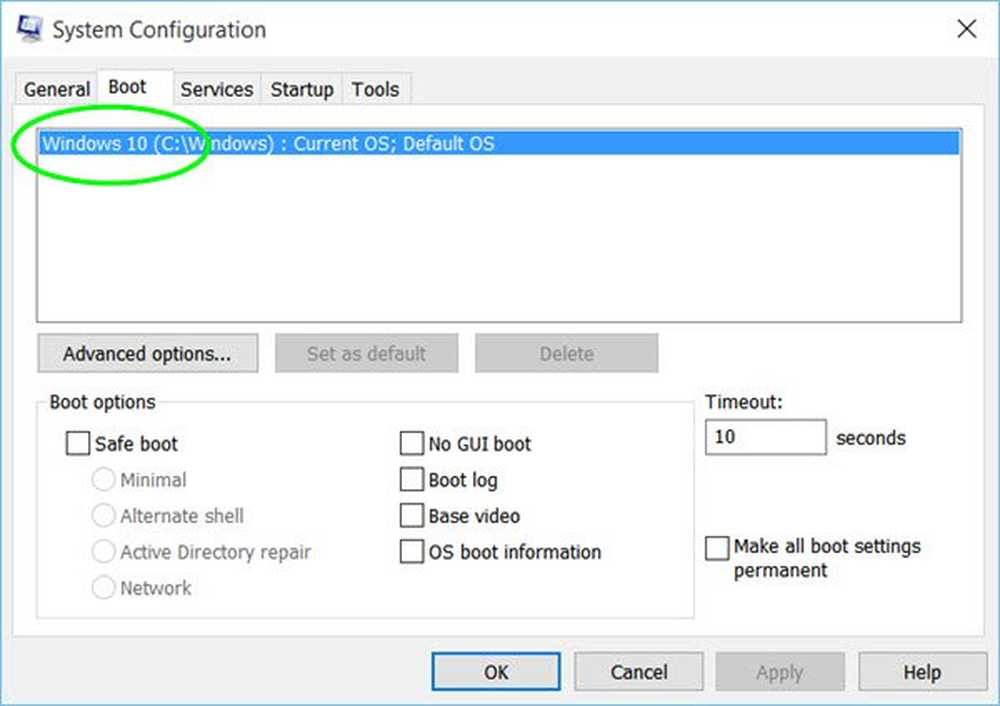Umbenennen des Computers über PC-Einstellungen in Windows 8.1

Windows-Benutzer wissen bereits, wie das Betriebssystem Ihr Betriebssystem unterstützt Ändern Sie Ihren Computernamen über die Schalttafel. Sie müssen die Systemsteuerung öffnen und auf der linken Seite System-Applet Erweiterte Systemeinstellungen auswählen. In dem sich öffnenden Feld Systemeigenschaften auf der Registerkarte Computername legen Sie eine Computerbeschreibung fest, benennen Sie den Computer und die Arbeitsgruppen- oder Domänenmitgliedschaft für den Computer um.
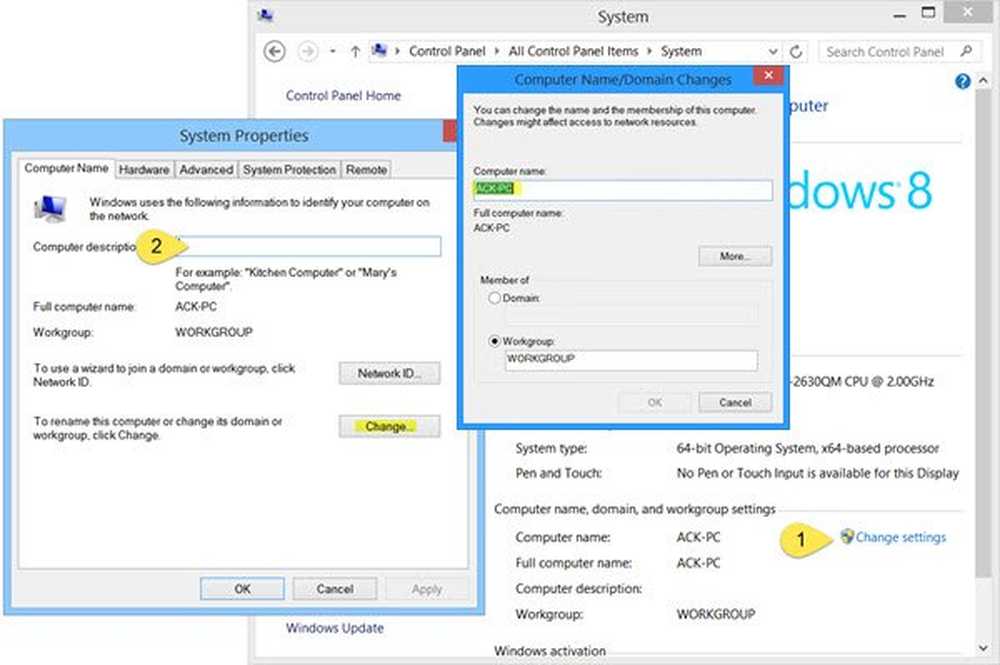
In diesem Beitrag werden wir sehen, wie Benennen Sie Ihren Windows 8.1-Computer um schnell mit PC-Einstellungen.
Umbenennen des Computers in Windows 8.1
Öffnen Sie die Charms-Leiste und wählen Sie Einstellungen und dann PC-Einstellungen. Klicken Sie anschließend auf PC und Geräte und dann auf PC-Info.

Beim Neustart werden Sie feststellen, dass Ihr Windows 8.1-PC den neuen Namen hat, den Sie gerade festgelegt haben.
Das Windows 8.1 Update fügt viele neue Funktionen hinzu. Ein Merkmal, das Sie möglicherweise nicht bemerken, ist, dass Sie es jetzt können - abgesehen von PC umbenennen und Ändern Sie den Produktschlüssel - ebenfalls Treten Sie einer Domain bei oder Ändern Sie die Domänenmitgliedschaft, je nachdem.
Das Roll-Out für das Windows 8.1 Update oder KB2919355 für Windows 8.1 und Windows RT 8.1-Kunden über Windows Update sollte inzwischen abgeschlossen sein, und ich bin sicher, dass auch Sie es inzwischen installiert haben müssen - und es gefällt! Wenn Sie mehr darüber erfahren möchten, schauen Sie sich die Videos und Handbücher für das Windows 8.1 Update an.
Möchten Sie auch diese Beiträge sehen?- Suchen Sie den Computermodellnamen oder die Seriennummer auf einem Windows-PC
- Ändern des Benutzerkontonamens in Windows 8
- Registrierten Besitzer in Windows 8 ändern.